Бутонът за начало на Samsung Galaxy S5 не работи – поправете

Решете често срещан проблем със Samsung Galaxy S5, при който бутонът Начало ви отвежда до Google Търсене вместо Начало.
Годеникът ми изведнъж откри, че всички икони на началния й екран са много по-големи, отколкото са били преди. Тя случайно активира лесния дом на TouchWiz да бъде неин начален екран по подразбиране, като го избере в диалоговия прозорец „Завършване на действието с“.
За да отстрани този проблем, тя просто трябваше да изчисти приложението по подразбиране, като използва тези стъпки.
От началния екран изберете плъзгача " Приложения ", след което изберете " Настройки "
Изберете „ Приложения “
Докоснете „ Приложения по подразбиране “.
Докоснете бутона „ Изчистване “ до „ TouchWiz лесен дом “.
Натиснете бутона „ Начало “.
Когато бъдете подканени с екрана „Завършване на действието с помощта“, изберете „ TouchWiz home “ (дясна опция).
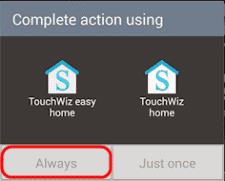
Решете често срещан проблем със Samsung Galaxy S5, при който бутонът Начало ви отвежда до Google Търсене вместо Начало.
Отстранете проблем със Samsung Galaxy S5, при който иконите на началния екран изведнъж са много големи по размер.
Насладете се на поточно видео, музика или гледане на снимки от вашия Samsung Galaxy S5 на вашия телевизор с този урок.
Показваме ви най-лесния начин да свалите задния капак на Samsung Galaxy S5 и да поставите и извадите SIM картата и батерията.
Показваме ви как да включите или изключите режима на програмист на смартфона Samsung Galaxy S5.
След като руутнете телефона си с Android, имате пълен достъп до системата и можете да стартирате много видове приложения, които изискват root достъп.
Бутоните на вашия телефон с Android не са само за регулиране на силата на звука или събуждане на екрана. С няколко прости настройки те могат да се превърнат в преки пътища за бързо заснемане на снимки, прескачане на песни, стартиране на приложения или дори активиране на функции за спешни случаи.
Ако сте забравили лаптопа си на работа и имате спешен доклад, който да изпратите на шефа си, какво трябва да направите? Да използвате смартфона си. Още по-сложно е да превърнете телефона си в компютър, за да вършите много задачи едновременно по-лесно.
Android 16 има джаджи за заключен екран, с които можете да променяте заключения екран по ваш избор, което го прави много по-полезен.
Режимът „Картина в картината“ на Android ще ви помогне да свиете видеото и да го гледате в режим „картина в картината“, гледайки видеото в друг интерфейс, за да можете да правите други неща.
Редактирането на видеоклипове на Android ще стане лесно благодарение на най-добрите приложения и софтуер за редактиране на видео, които изброяваме в тази статия. Уверете се, че ще имате красиви, вълшебни и стилни снимки, които да споделяте с приятели във Facebook или Instagram.
Android Debug Bridge (ADB) е мощен и универсален инструмент, който ви позволява да правите много неща, като например намиране на лог файлове, инсталиране и деинсталиране на приложения, прехвърляне на файлове, root и флаш персонализирани ROM-ове, както и създаване на резервни копия на устройства.
С приложения с автоматично щракване. Няма да се налага да правите много, когато играете игри, използвате приложения или задачи, налични на устройството.
Въпреки че няма магическо решение, малки промени в начина, по който зареждате, използвате и съхранявате устройството си, могат да окажат голямо влияние върху забавянето на износването на батерията.
Телефонът, който много хора обичат в момента, е OnePlus 13, защото освен превъзходен хардуер, той притежава и функция, която съществува от десетилетия: инфрачервеният сензор (IR Blaster).











